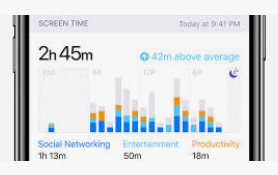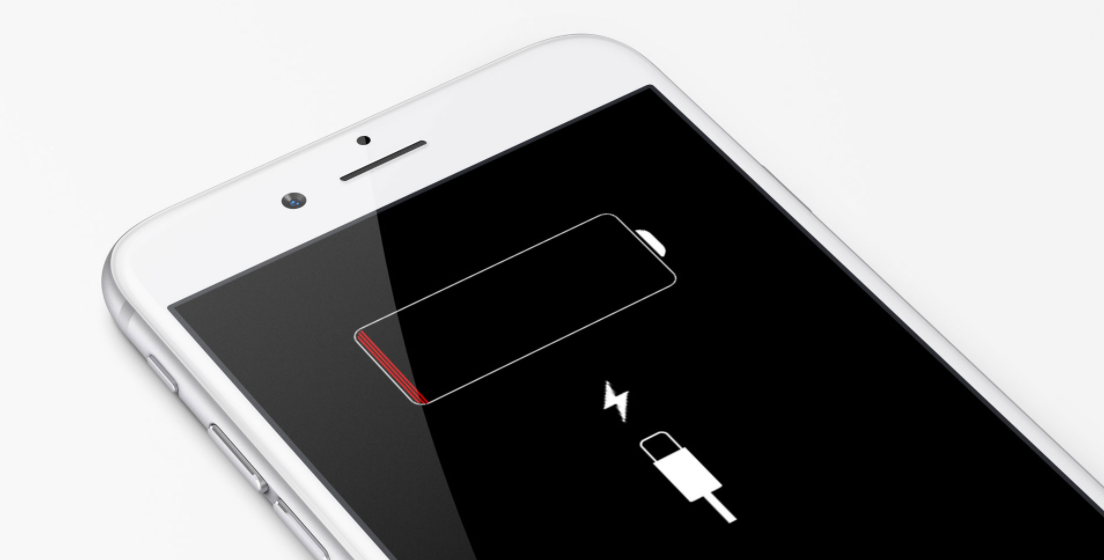iPhone Tipps: Wie kann man ein iPhone entsperren ohne Code
Es ist uns allen bewusst, dass das iPhone ohne Code normalerweise nicht entsperrt werden kann. Deshalb kann es ein verfängliches Problem sein, wenn wir Code von iPhone vergessen haben. Mit zu vielen Versuchen wird das iPhone doch stundenlang geperrt, was unser Alltagsleben wirklich stören und einschränken kann. Wie kann man in diesem Fall das iPhone ohne Code entsperren? Lesen Sie durch, um die praktischen Methoden zu erfahren.
Wenn wir zu häufig den Code auf dem iPhone ändern, können wir uns möglicherweise verwirren, denn man weiß nicht mehr, welches Passwort das Richtige und Aktuelle ist. Es kommt auch oft vor, dass man ein gebrauchtes iPhone mit der Apple-ID an vom Vorbesitzer gekauft hat, mit dem Sie leider gar keinen Kontakt mehr aufnehmen können, oder ein iPhone von Eltern/Kindern bekommen hat, die den Code ebenfalls vergessen haben. Es ist deswegen von großer Bedeutung, dass man iPhone ohne Code entsperren kann. Die Folgenden Methoden sind angemessen für fast alle Modelle der iPhone-Serien: iPhone 6, iPhone 6s, iPhone 6 Plus, iPhone 7, iPhone 7 Plus, iPhone SE, iPhone X, iPhone XS, XR iPhone XS Max, iPhone 11, iPhone 11 Pro, iPhone 11 Pro Max, iPhone 12-Seiren und auch iPhone 13-Serien.
iPhone zu entsperren über „Mein iPhone suchen“
Schritt 1: Starten Sie die Website „iCloud.com“ auf dem Computer und melden Sie sich mit Ihrer Apple-ID und dem Passwort an. Klicken Sie auf die Option „iPhone-Suche“.
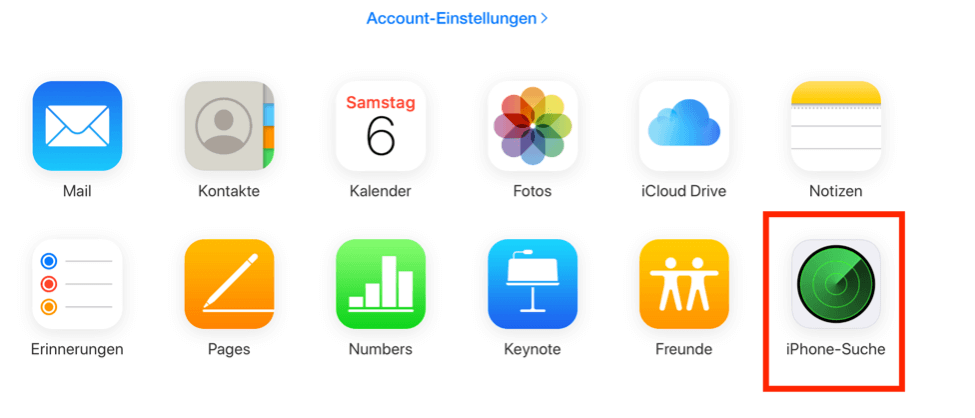
icloud-konto-einstellungen
Schritt 2: Dann werden die mit Ihrer Apple-ID verbundenen Geräte auf dem Bildschirm angezeigt. Klicken Sie auf die Option „Alle Geräte“, um die Geräte-Liste aufzufalten. Wählen Sie das iPhone /iPad aus, das Sie entsperren möchten.
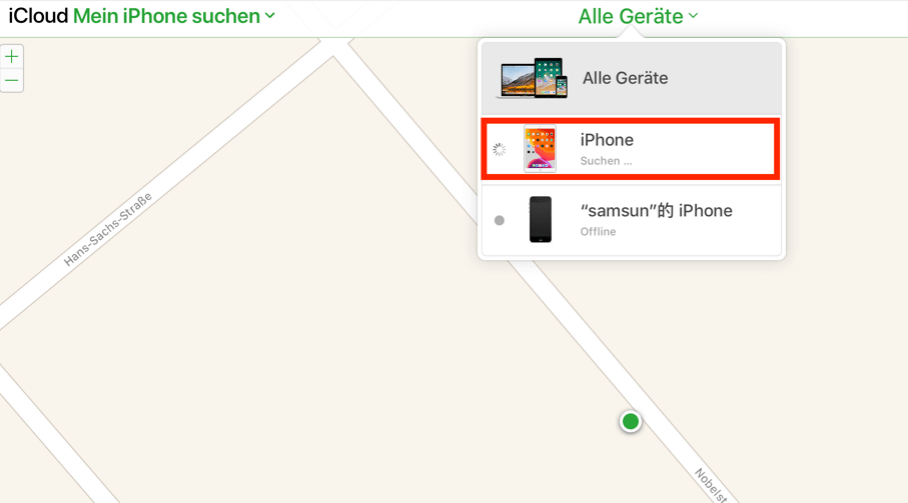
icloud-mein-iphone-suchen
Schritt 3: Klicken Sie auf die Option „iPhone löschen/iPad löschen“.
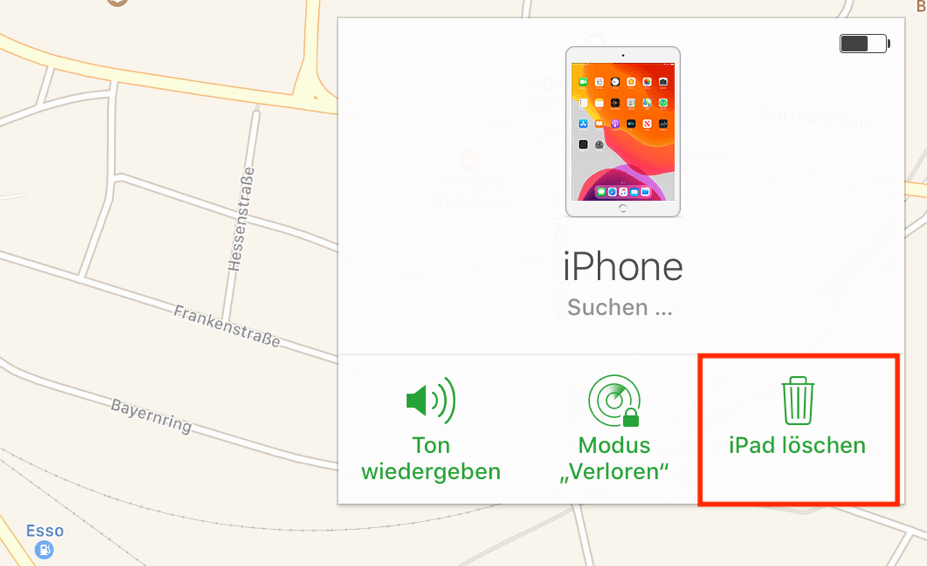
icloud-mein-geraete-loeschen
Wenn Sie dieses iPhone oder iPad entfernt haben, können Sie das neu starten und ohne Passwort entsperren.
iPhone ohne Code entsperren mit Hilfe von „AnyUnlock – iPhone Passwort Unlocker“
Oben wird schon eine Methode für das Entsperren des iPhones ohne Code vorgestellt. Allerding verfügen die meisten zugänglichen Lösungen zum iPhone-Entsperren über verschiedene Schwachpunkte und Beschränkungen, wie zum Beispiel die Anforderung vom Starten des iTunes und die Beschränkung auf bestimmte iPhone-Serien. Im Folgenden wird Ihnen noch eine weitere Methode vorgestellt, welche für alle iPhone-Modelle kompatibel ist, inklusive iPhone 12 und iPhone 13.
Gratis Herunterladen * 100% Sauber & Sicher
Schritt 1: Mit Hilfe von AnyUnlock können das iPhone und die gespeicherte Apple-ID ohne Passwort entsperrt werden. Laden Sie AnyUnlock auf Ihrem Computer herunter und starten Sie es > Klicken Sie auf die Option „Bildschirm entsperren ohne Code“.
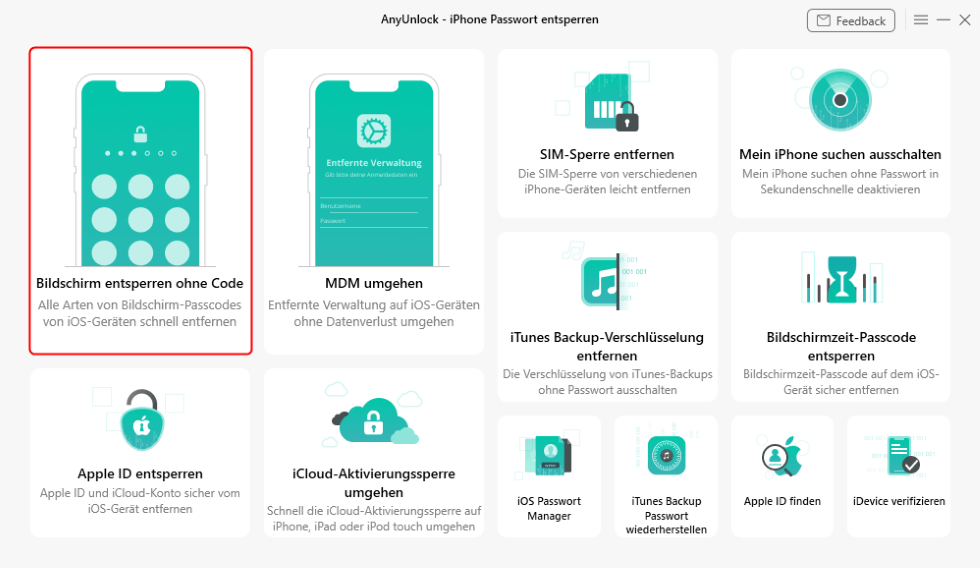
Bildschirm-entsperren-ohne-Code-Modus-wählen
- Stellen Sie bitte bei der Nutzung von „AnyUnlcok“ sicher, dass Ihr Gerät genug Akku übrig hat.
- Nach dem Entsperren werden die Daten auf dem iPhone gelöscht. Um einen Verlust der Dateien zu vermeiden, sichern Sie bitte Ihr iPhone zunächst. Hier kleine Tipps: Backup in der iCloud erstellen oder Backup in AnyTrans für iOS auf dem Computer erstellen.
- Sorgen Sie sich nicht um Datenschutz-Probleme und Datenverlust. AnyUnlock achtet den Datenschutz hoch. Keine Daten und Informationen werden von der Software gespeichert. Die Daten und Informationen werden nur auf dem Computer lokal gespeichert.
Schritt 2: Tippen Sie auf „Jetzt starten“ > Schließen Sie Ihr iOS-Gerät mit dem Lightning-Kabel an den Computer an.
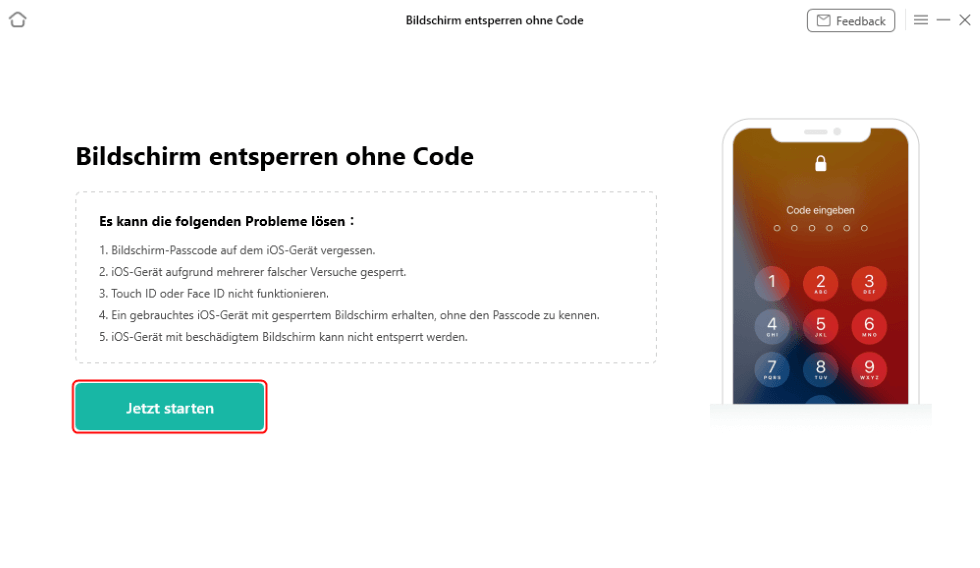
Auf Jetzt starten klicken AnyUnlock
Schritt 3: Wählen Sie den „Herunterladen-Pfad“ aus > Klicken Sie auf „Herunterladen“.
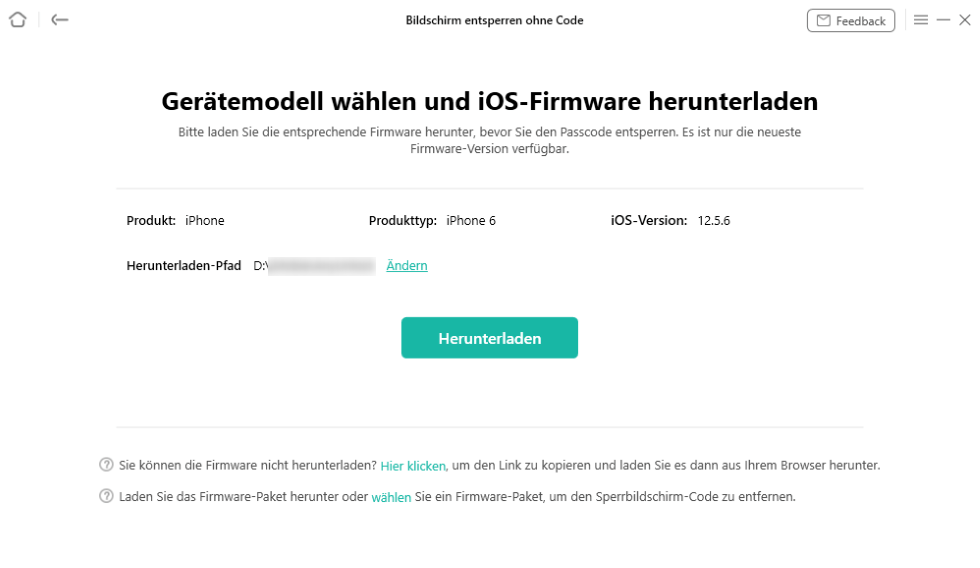
iOS Firmware herunterladen
Schritt 4: Nachdem das Herunterladen der Firmware fertig ist, klicken Sie auf „Jetzt entsperren“. AnyUnlock entsperrt den Bildschirm-Passcode dann automatisch. Bitte trennen Sie Ihr Gerät nicht, bis es neu startet.
Achten Sie bitte auf die Hinweise auf dem unteren Bildschirm.

Jetzt entsperren anklicken nach dem Firmwareherunterladen
Schritt 5: Warten Sie bis es fertig ist. Auf diese Weise können Sie das iPhone ohne Code entsperren.
Probieren Sie jetzt AnyUnlock auf Ihrem Computer aus!
Gratis Herunterladen * 100% sauber & sicher
iPhone entsperren über iTunes
Sie können auch iTunes in diesem Fall verwenden, um auf dem Computer das iPhone zu entsperren.
Phase 1. Starten Sie Ihr iPhone im Wiederherstellungsmodus neu:
Zunächst müssen Sie Ihr iPhone in den Wiederherstellungsmodus versetzen. iTunes erkennt dann Ihr iPhone in diesem Modus und bietet Ihnen die Möglichkeit, Ihr Gerät wiederherzustellen. Im Folgenden wird erklärt, wie Sie das iPhone in den Wiederherstellungsmodus versetzen.
Ein iPhone im Wiederherstellungsmodus neu starten
- Trennen Sie Ihr iPhone von Ihrem Computer, falls es angeschlossen ist.
- Schalten Sie Ihr iPhone mit der Seitentaste aus.
- Verbinden Sie Ihr iPhone mit Ihrem Computer, während Sie die Seitentaste gedrückt halten.
Phase 2. iPhone-Passcode mit iTunes entfernen:
- Starten Sie den Finder oder iTunes auf Ihrem Computer.
- Suchen Sie Ihr iPhone in iTunes/Finder und klicken Sie es an.
- Sie werden aufgefordert, eine der Optionen auf Ihrem Bildschirm zu wählen. Wählen Sie die Option Wiederherstellen, um Ihr Gerät wiederherzustellen.
iPhone entsperren per Wiederherstellung
Sie können das iPhone ohne Code entsperren, indem Sie das iPhone wiederherstellen. Die Handhabung für verschiedene Modelle ist different.
Für iPhone 13-/12-/11-/X-Serien, iPhone SE (2. Generation), iPhone 8 oder iPhone 8 Plus:
Stellen Sie sicher, dass das iPhone nicht mit Computer verbunden ist. Dann halten Sie die Seitentaste und eine der Taste der Lautstärke für einigen Sekunden gedrückt, bis die Schieberegler „Ausschalten“ auf dem Bildschirm angezeigt wird. Schalten Sie Ihr iPhone aus und verbinden nun das iPhone mit Computer, dabei sollen Sie die Seitentaste immer drücken. Halten die Seiten Taste gedrückt, bis das Wiederherstellungsmodus angezeigt wird. So können Sie das iPhone wiederherstellen und es entsperren ohne Code.
Für iPhone 7 und iPhone 7 Plus:
Die Handhabung ist ähnlich wie bei iPhone 8 und neueren Modellen. Aber Sie müssen nach dem Ausschalten und der Verbindung mit dem Computer auf die Leiser-Taste klicken, um den Wiederherstellungsmodus zu aktivieren.
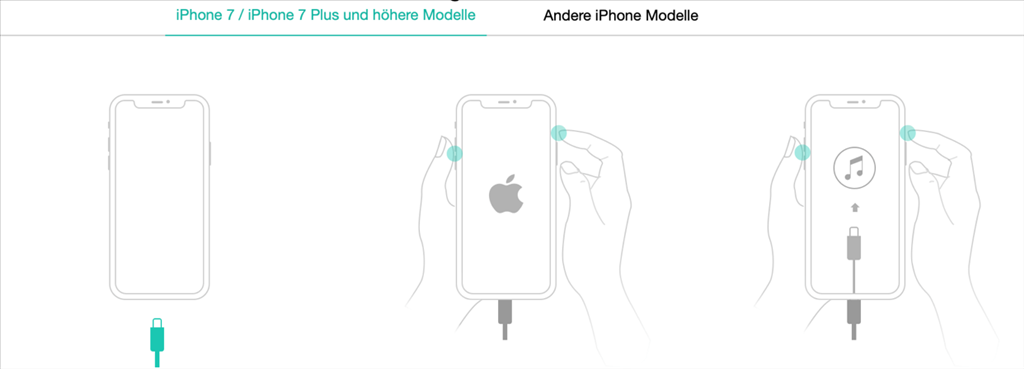
iphone-7-oder-hoehere-modelle
Für iPhone SE (1. Generation), iPhone 6s und älteren Modelle:
Verbinden Sie das iPhone nicht mit dem Computer und schalten Sie das iPhone aus. Dann verbinden Sie das iPhone mit dem Computer und dabei drücken Sie einige Sekunden die Home-Taste. Dann können Sie die Wiederherstellungprozedur starten, so können Sie das iPhone ohne Code entsperren.
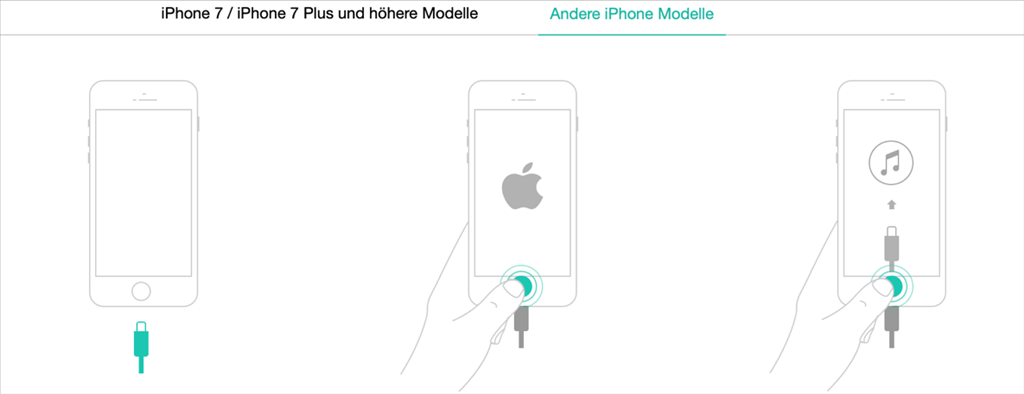
andere-iphone-modelle
Nach dem Entsperren wird die neueste Softwareversion auf Ihr iPhone heruntergeladen und installiert. Das Passwort für iCloud-Konto wird gefordert, wenn die Funktion „Mein iPhone/iPad suchen“ aktiviert ist.
Fazit:
Nun können Sie die oben genannten Methoden ausprobeiren, um das iPhone ohne Code zu entsperren. Alle Methode sind nicht kompliziert. Im Vergleich zu anderen Methoden ist AnyUnlock sicherer und einfacher. Neben die Funktion des Entsperren des Bildschirms von iPhone unterstützt AnyUnlock ebenfalls das Entsperren von Apple-ID und die Verwaltung von Passwort. Laden Sie AnyUnlock auf dem Computer herunter, um die vielfältigen Funktionen zu probieren.
AnyUnlock – Ihr iOS-Gerät-Entsperr-Experte
- Vollständigkeit – Stellen Ihnen eine Vielzahl von Passwörtern zum Entsperren zur Verfügung: Apple ID entsperren/ iPhone Bildschirm sperren/iTunes Backup-Passwort/iCloud-Aktivierungssperre/SIM-Sperre usw.
- Schnelligkeit – Das Entfernen des Passworts ist ein einfacher 3-Schritte-Prozess und erfordert keine technischen Kenntnisse.
- Zuverlässigkeit – Bietet Ihnen die höchste Freischaltungs-Erfolgsrate.
Herunterladen für Win100% sauber und sicher
Herunterladen für Mac100% sauber und sicher
Gratis Herunterladen * 100% sauber und sicher
Weitere Fragen über Produkt? Kontaktieren Sie bitte userem Support Team, um Lösungen schnell zu bekommen >